¿Necesitas ese aspecto DV para tu proyecto de la era de los 90? Así es como puede hacer retroceder el reloj en su metraje en Adobe After Effects
Pasé la mayor parte de mi adolescencia tratando de descubrir cómo hacer que las imágenes DV de bajo costo parecieran imágenes de cine caras. Ahora, aquí estoy explicando cómo puede hacer que las imágenes HD modernas parezcan imágenes DV económicas de la década de 1990.
Hacer cine es extraño.
Si eres un cineasta nacido en los años 90, es desgarrador darse cuenta de que en realidad estamos casi más cerca de 2050 que de 1990. ¡Desconcertante y aterrador! Lo que consolida aún más la distancia de los años 90 es que estamos empezando a ver que las producciones de Hollywood aprovechan el espacio-tiempo de los años 90 con más frecuencia. Jonah Hill dirigió recientemente una película titulada Mid90s , literal y estilísticamente ambientada en los años 90. Capitana Marvel , lanzado la semana pasada, también está ambientado en los años 90.
Como dijo un comentarista en Mid90s Tráiler de YouTube, “¿Ya pasamos de la nostalgia de los 80 a la nostalgia de los 90? Maldición, me siento viejo.”
Sí. Sí, lo tenemos.
Cada vez que pienso en hacer un cortometraje que tenga lugar fuera de los años 10, tan pronto como empiezo a pensar en la logística del vestuario, la decoración, la utilería y las ubicaciones, rápidamente me convenzo de no hacerlo, principalmente porque es costoso. . Sin embargo, y por el momento, los años 90 no están tan atrás en la historia como para que, con un par de accesorios bien ubicados, colores de vestuario vibrantes y cortes de cabello cuestionables, puedas filmar en la mayoría de los lugares urbanos y hacerlos pasar por Configuración de los 90.
Cuando los creadores de contenido en línea (y los anunciantes) quieren invocar la atmósfera de una década específica, sin accesorios, decorados o disfraces, generalmente replican el medio popular de esa década. VHS para los años 80, 16 mm para los años 70, luego de vuelta a 8 mm. Sin embargo, lo que los cortometrajes y las campañas en línea a menudo pasan por alto es cómo lucían los videos de los 90. . La gente suele agrupar el estilo VHS con el de los años 80 y los años 90 Muchos olvidan que los años 90 vieron el lanzamiento de DV y MiniDV, que se ve muy diferente al VHS. También tiene un grano menos refinado que el HDV, que llegó en 2003.
Este "aspecto" de VHS se puede aplicar técnicamente a películas estimadas como Salvando al soldado Ryan y Caracortada , ya que ambas películas se estrenaron originalmente en VHS. Sin embargo, MiniDV de mediados de los 90 no necesariamente tiene las líneas de escaneo agresivas que encuentras en las cintas VHS. Hay ligeras fallas en las líneas, pero el aspecto principal proviene del fuerte contraste, la falta de claridad y cómo el color a menudo se desvanece desde el borde.
La pregunta, por supuesto, es ¿por qué diablos harías que las imágenes de un sistema moderno parezcan algo que la gente trata de olvidar? Bueno, puede haber un momento en el que necesite mostrar imágenes desde la perspectiva de una videocámara DV, como vemos a mediados de los 90. remolque. Tal vez quieras hacer una película de metraje encontrado de los 90, sin las limitaciones de la tecnología anterior. O simplemente no tiene una videocámara DV o no tiene las herramientas necesarias para la transferencia. Bueno, en 2019, ¿quién lo hace?
La siguiente es una guía paso a paso sobre cómo crear el aspecto de la cámara DV (no puedo creer que haya escrito eso), en After Effects, sin complementos de terceros.
Primero, antes de filmar, es importante tener en cuenta que la mayoría de las cámaras DV de los 90 tenían una apertura estrecha y el rango dinámico era terrible. O bien se aplastaron las sombras o se desvanecieron los reflejos. Por lo tanto, asegúrese de que su apertura sea amplia y aumente el ISO si dispara al aire libre para obtener luces altas. Y, por supuesto, si está usando una lente con zoom, asegúrese de acercar y alejar el zoom ocasionalmente.
El cómo
Esta es nuestra toma anterior:

Primero, abra After Effects, cree una nueva composición en 1080p y descargue este práctico buzón de 1:33. Coloque la máscara de buzón sobre el material de archivo y bloquéela. La máscara, en este punto, es solo una referencia de cómo queremos renderizar nuestro metraje más adelante.
. 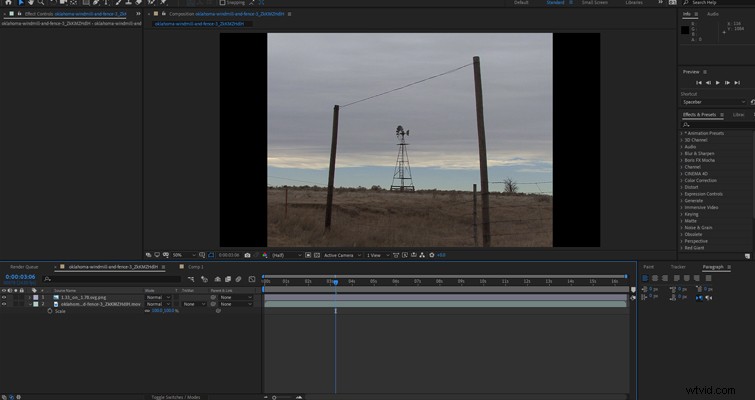
A continuación, agregaremos una capa de ajuste y comenzaremos a agregar los efectos para destruir nuestro metraje. En el clip de ejemplo, podemos ver el detalle de la sombra en los paneles de madera, así como los reflejos en el cielo. Esto no funcionará. Por lo tanto, vamos a agregar un Brillo y Contraste Efecto:aumenta el brillo con un toque y maximiza el contraste al 100.
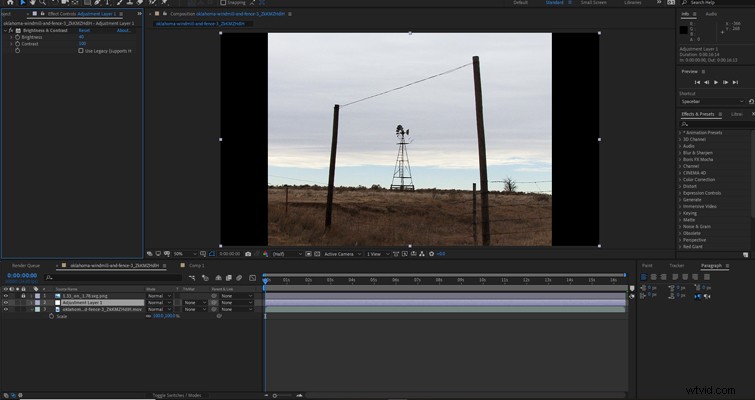
En este punto, agregaremos un desenfoque gaussiano y aumentaremos la fuerza a solo tres. Las imágenes de las videocámaras DV de los años 90 son intrínsecamente suaves y carecen de claridad. Por lo tanto, usar un desenfoque gaussiano en solo tres puede parecer débil, pero vamos a aumentar la escala más adelante.
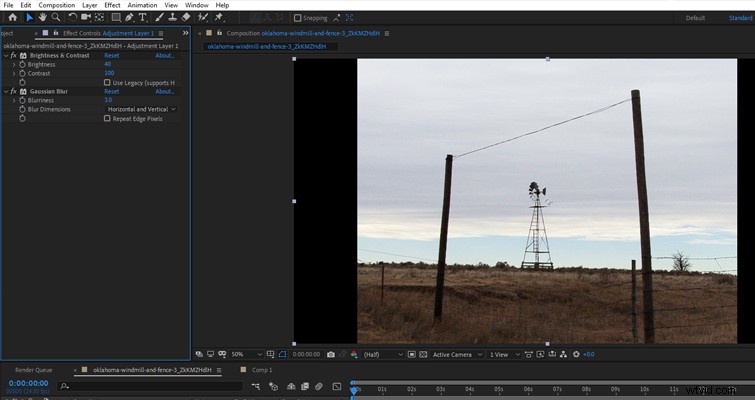
Luego, vamos a agregar un poco de aberración cromática. Nosotros podríamos agregue tres mezcladores de canales separados, cambiando ligeramente la posición y la opacidad. Sin embargo, con la incorporación de la edición de video envolvente en CC 2017, hay un efecto llamado Aberración cromática VR. . Si bien el efecto está diseñado para videos de realidad virtual, es una forma más rápida de obtener imágenes aberrantes que duplicar capas de canales.
Sólo queremos aplicar la más mínima aberración. El valor predeterminado (50) es demasiado. Configuré el mío en rojo 5, verde 0 y azul 5. Ahora, el efecto está matizado, pero sigue siendo evidente en ciertos momentos.
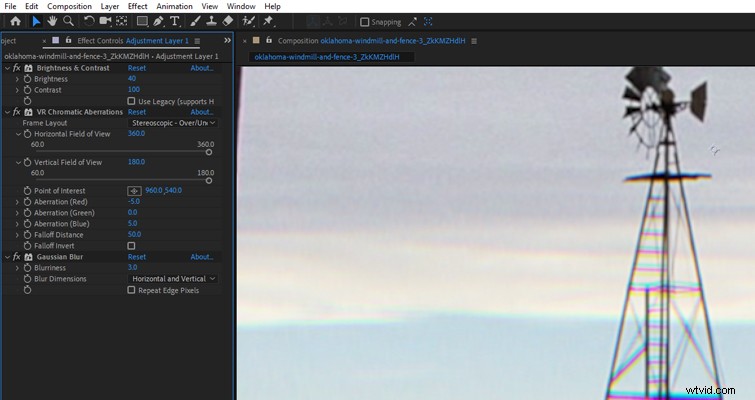
A continuación, agregaremos el Posterizar efecto a las 30. Los efectos preliminares están terminados. Sin embargo, ahora necesitamos exportar el metraje en tamaño DV y traerlo de vuelta y escalarlo para una exportación de 1080p porque, en este momento, los efectos aún se aplican a un archivo de 1080p. Irónicamente, en este punto, se ve demasiado limpio. Recuerde desbloquear y ocultar el buzón 1:33.1 antes de renderizar. NTC DV 1 es ideal.
Para finalizar el efecto, agregaré las fallas de la cinta magnética, que eran frecuentes en las primeras videocámaras DV. Para hacer esto, primero debe descargar esta superposición de VHS. Sí, ya sé que dije que muchas personas agrupan la superposición de VHS con material de archivo para un estilo de los 90 , pero no vamos a mostrar la superposición de VHS. Solo necesitamos el movimiento de la distorsión. Una vez descargada e importada a la composición, oculta la capa VHS y aplica un Mapa de desplazamiento al clip 4:3 recién renderizado. Luego, cambie la capa del mapa de desplazamiento a la capa VHS y reduzca el desplazamiento para que el desplazamiento solo se presente para el movimiento más duro.
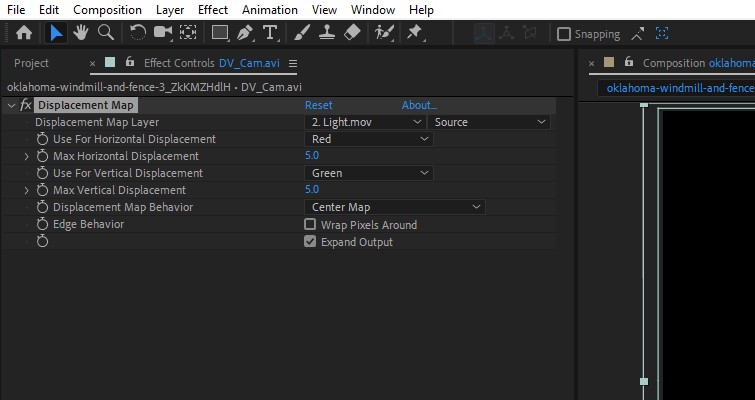
Este es el efecto finalizado:

Podrías ir un paso más allá y aplicar un efecto de lente ojo de pez para emular el aspecto de tus videos de skate favoritos. Si bien el tutorial a continuación es para Premiere Pro, puede obtener los mismos resultados en After Effects.
